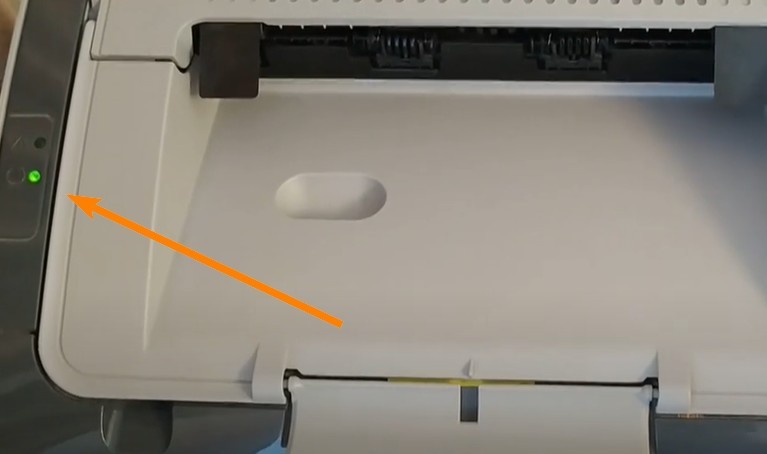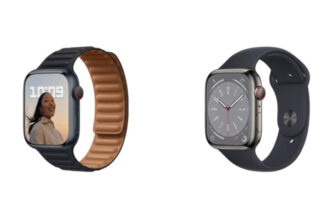Расскажу вам, как мне удалось вернуть к жизни мой надежный боевой товарищ — принтер HP. Знаете, с этими HP никогда нет проблем — ни с картриджами тонера, ни с драйверами, ни с чем. Работают они как часы. Но иногда и у них случаются «кризисы среднего возраста», требующие решительных мер. В общем, пришла пора сбросить моего дружка до заводского состояния.
Кстати, а вы знали, что первый лазерный принтер HP LaserJet вышел еще в далеком 1984 году? Представляете, почти 40 лет эволюции и совершенствования! Неудивительно, что эти ребята из HP знают толк в лазерной печати.
Итак, поехали. Расскажу вам пошагово, как все было.
Шаг 1. Подготовка принтера
- Включаем принтер, чтобы он был в боевой готовности. Компьютер должен его видеть и узнавать.
- Выдергиваем USB-кабель из принтера. Через пару секунд выдергиваем и шнур питания.
- Ждем где-то с полминуты. По инструкции HP положено 15 секунд, но я для верности даю ему передохнуть подольше. Подключаем обратно кабель питания и USB-шнур. Включаем принтер.
Ждем, пока загорится зеленый огонек, сигнализирующий о полной боеготовности.
Шаг 2. Тестовая печать без компьютера
Некоторые тут удаляют все драйвера и ПО принтера. Но, поверьте моему опыту, овчинка выделки не стоит. Сэкономите кучу времени и нервов.
А вот что реально надо сделать, чтобы проверить, сбросились ли настройки:
- Приоткрываем крышку принтера и лихо хлопаем ею 5 раз. Прям серия очередей, пиф-паф!
- Если принтер начинает печатать тестовую страничку из полосочек — значит все путем, сброс настроек сработал.
- Теперь можно попробовать напечатать и настоящий документ с компьютера. Для верности.
У меня тестовая распечаталась с первого раза. Черновик, конечно, но все полоски на месте. Значит, принтер в норме и готов к бою.
Другие способы сброса настроек
На самом деле, на разных моделях HP сброс настроек может отличаться. Вот еще парочка верных методов:
Через кнопки на панели управления
- Выключаем принтер из розетки на 30 секунд
- Зажимаем кнопки [#] и [3], втыкаем провод в розетку
- Ждем загрузки и отпускаем кнопки
Или второй вариант:
- При включенном принтере выдергиваем шнур из розетки
- Зажимаем [#] и [6], включаем принтер
- Держим кнопки, пока не появится надпись «Semi NVM Reset»
- Отпускаем — принтер перезагрузится
Через ПО HP Print and Scan Doctor
- Качаем и ставим программу с официального сайта HP (только для Windows)
- Запускаем, жмем «Пуск», ждем поиска принтера
- Если принтер нашелся — кликаем «Далее». Если нет — «Моего продукта нет в списке»
- Дальше прога сама найдет проблемы и сбросит нужные настройки
- Жмем «Пробную печать» для проверки
Вот такие дела, друзья. Теперь мой боевой HP снова в строю и печатает как новенький. Надеюсь, вы тоже вернете к жизни свои принтеры, если что. А как вы поступаете, когда ваш принтер начинает капризничать? Какие методы сброса настроек применяете? Делитесь своим опытом в комментариях, будет интересно почитать!